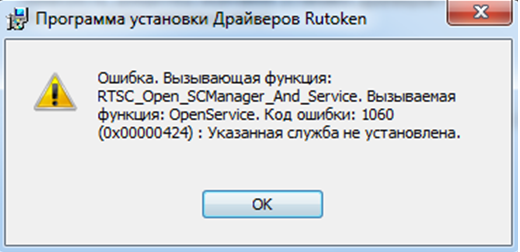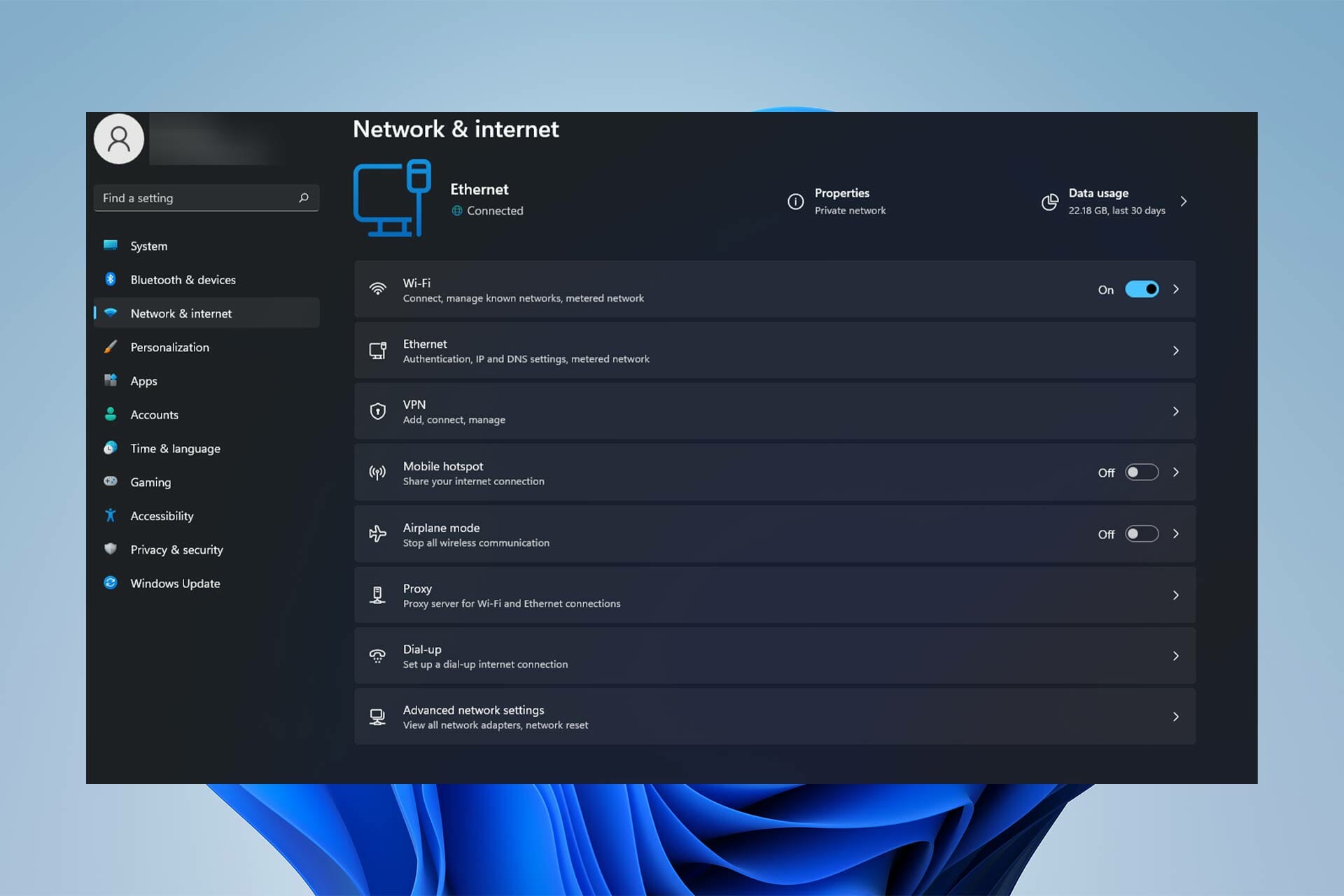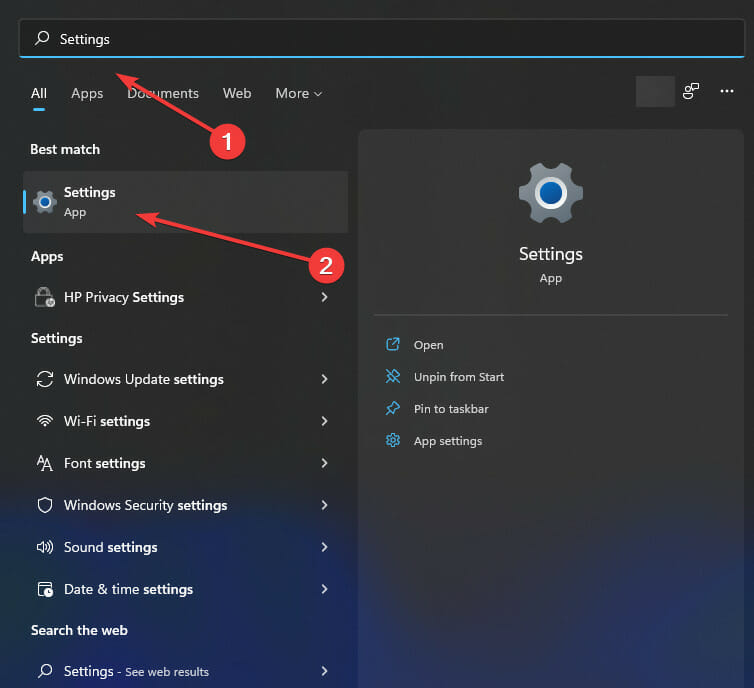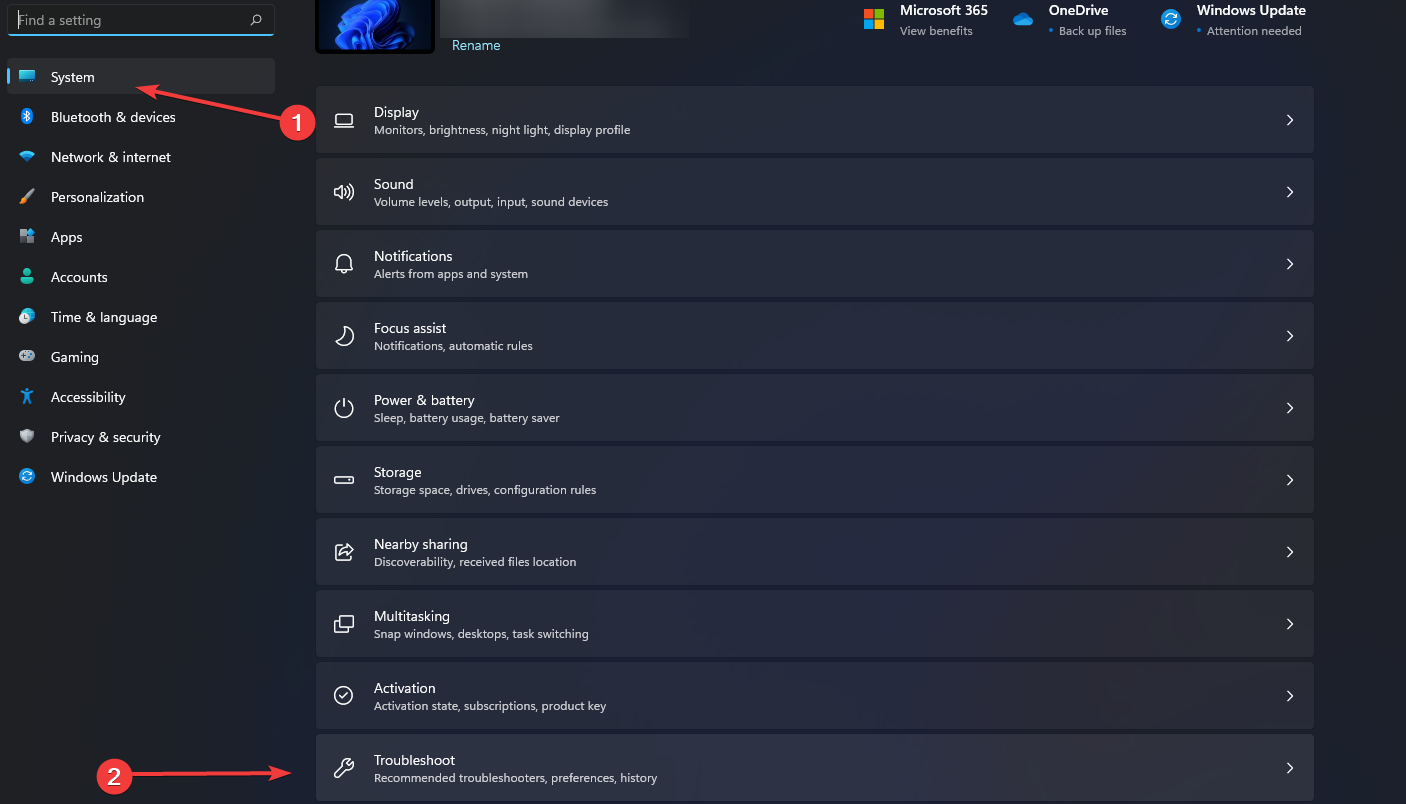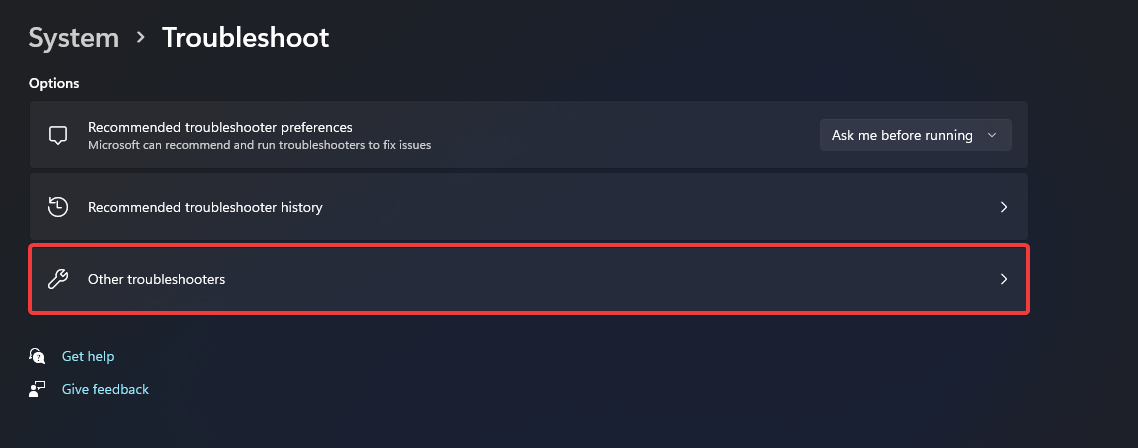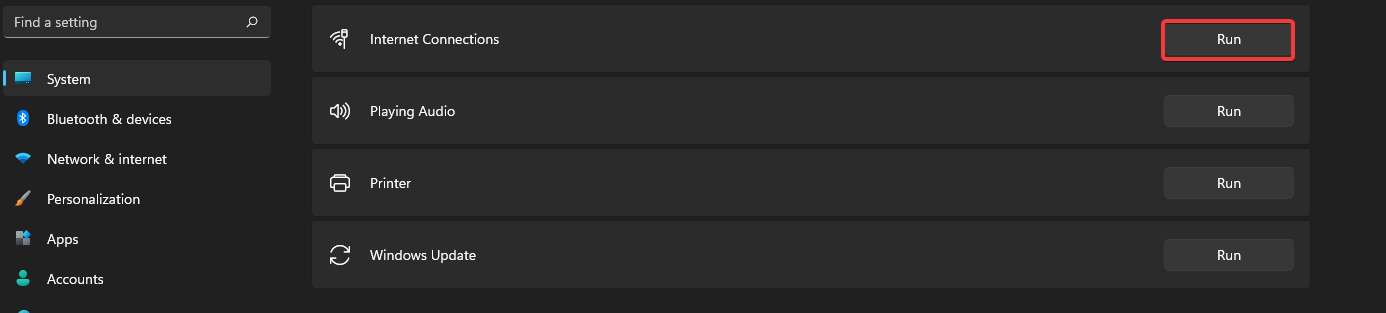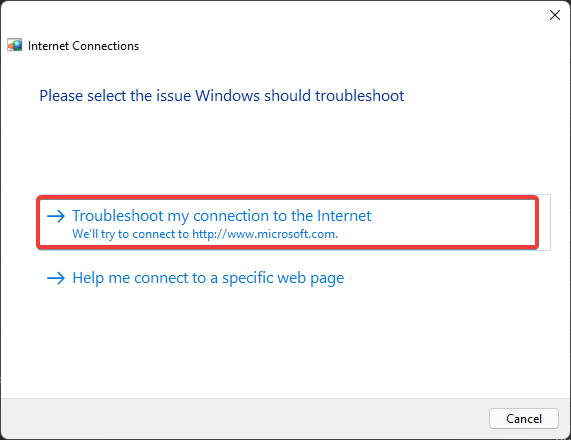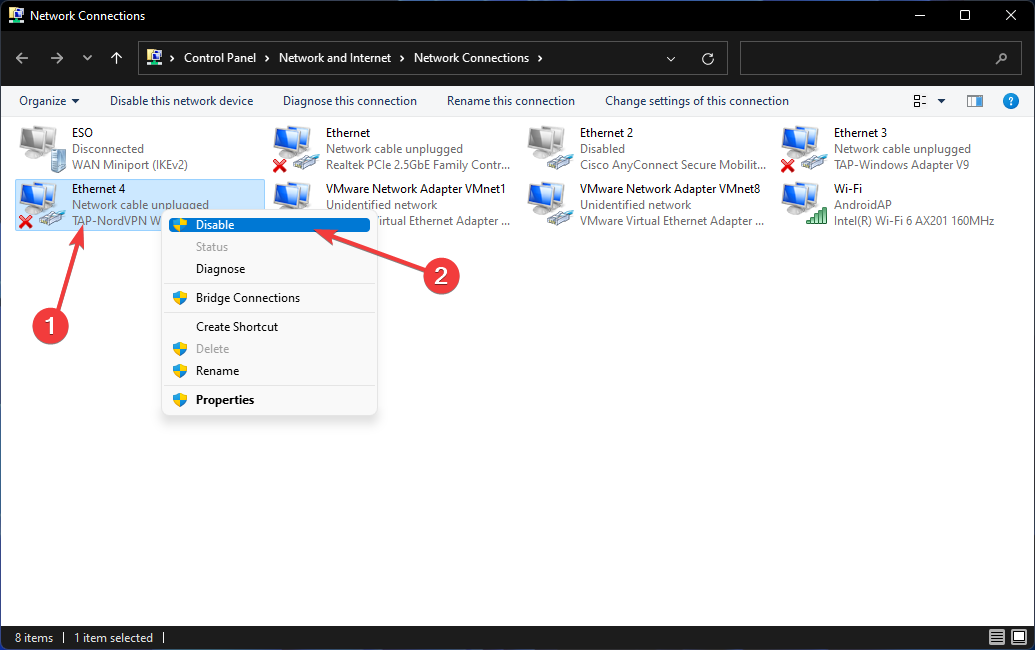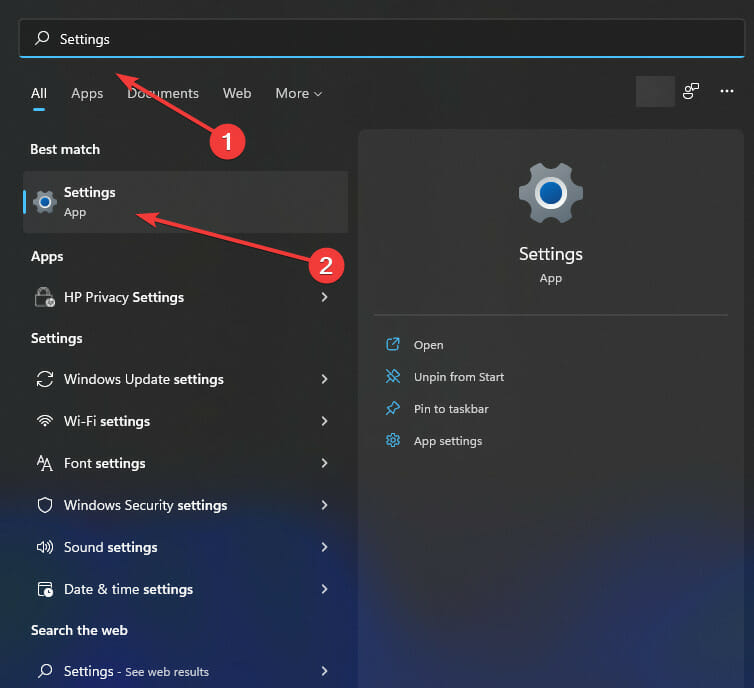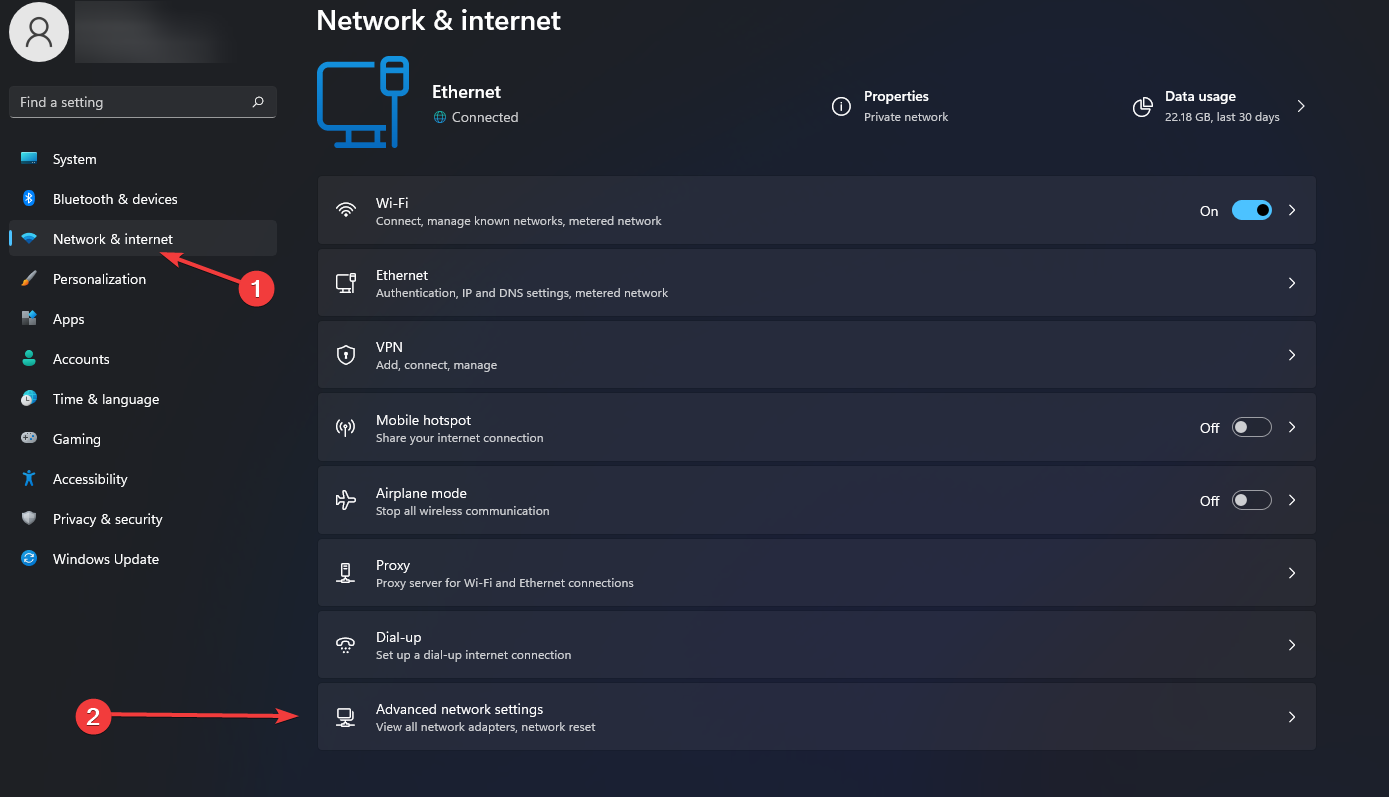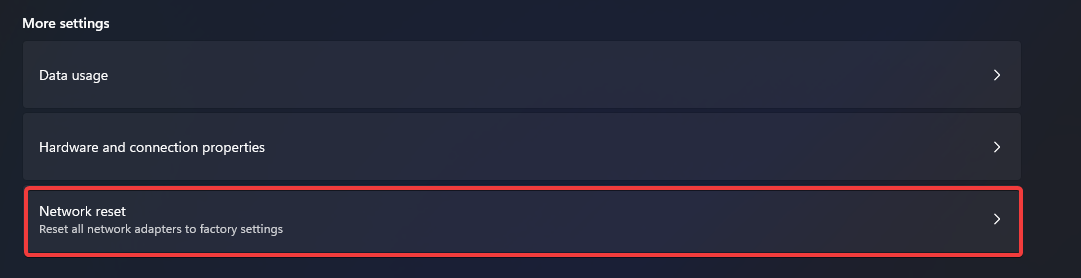На чтение 4 мин. Просмотров 1k. Опубликовано 03.09.2019
Вы можете столкнуться с различными конфликтами совместимости между различными драйверами и Windows 10. Это может произойти из-за некоторых старых файлов, включенных в определенные исправления драйверов, или из-за несоответствия между 32-разрядными приложениями и 64-разрядными операционными системами.
Когда система Windows 10 обнаружит проблему несовместимости, вы получите системное предупреждение. Наиболее распространенным предупреждением об этой ошибке является идентификатор всплывающего события приложения 1060 .
Если вы уже столкнулись с ошибкой 1060 всплывающего события приложения, не паникуйте. В вашей ОС нет ничего плохого, и дальше ничего не случится. Всплывающее окно сообщает вам, что ОС обнаружила что-то, что не работает должным образом между недавно установленным драйвером и вашей ОС.
Как правило, это предупреждение не должно останавливать какие-либо процессы, кроме драйвера, на который влияют, который не загружается под вашей операционной системой Windows 10. В любом случае, вот как вы можете попытаться исправить ошибку всплывающего события приложения 1060.
Содержание
- Как решить всплывающее событие приложения ID 1060 на Windows 10
- Перезапустите в безопасном режиме с сетью
- Удалите устаревшие драйверы с вашего компьютера
- Обновить существующие драйверы
- Удалите программное обеспечение, несовместимое с вашей системой Windows 10
Как решить всплывающее событие приложения ID 1060 на Windows 10
- Перезапустите в безопасном режиме и убедитесь, что проблема все еще существует.
- Удалите устаревшие драйверы с вашего компьютера.
- Обновите существующие драйверы.
- Удалите программное обеспечение, несовместимое с вашей системой Windows 10.
Перезапустите в безопасном режиме с сетью
Вам нужно определить причину, по которой происходит всплывающее событие приложения с идентификатором 1060. Итак, сначала войдите в безопасный режим с сетью. Таким образом вы можете остановить все сторонние программы, работающие на вашем компьютере. Если проблема не отображается в безопасном режиме, это означает, что она вызвана сторонними приложениями или программным обеспечением, а не драйвером Windows 10 по умолчанию/официальным.
- Таким образом, нажмите горячие клавиши Win + R , чтобы открыть окно «Выполнить».
-
Там введите msconfig и нажмите Enter.
- Откроется окно Конфигурация системы .
-
Оттуда перейдите на вкладку Загрузка .
- В разделе Параметры загрузки установите флажок Безопасная загрузка .
- А под этим параметром также установите флажок Сеть .
- Сохраните изменения и перезагрузите компьютер.
Удалите устаревшие драйверы с вашего компьютера
Первое, что нужно сделать, это определить аппаратный компонент, который вызывает проблему. Просто проверьте свои недавно установленные драйверы или попробуйте вспомнить программное обеспечение, которое вы недавно установили на свой компьютер.
- Вы можете просмотреть все драйверы, которые загружены на вашем устройстве Windows 10, открыв Диспетчер устройств .
-
Вы можете получить доступ к диспетчеру устройств: щелкнув по значку Cortana и в окне поиска введите диспетчер устройств; затем нажмите на первый результат.
- В диспетчере устройств вы можете удалить/удалить любой драйвер, который вы предпочитаете.
- Затем вы можете переустановить определенное программное обеспечение для решения проблем несовместимости.
Обновить существующие драйверы
Другое решение может состоять в обновлении существующих драйверов – из-за устаревшего программного обеспечения может отображаться ошибка с идентификатором 1060 всплывающего события приложения. Итак, зайдите в диспетчер устройств, как уже объяснено. Оттуда вместо удаления определенных драйверов, выберите обновить их. Просто щелкните правой кнопкой мыши на любом драйвере и выберите «Обновить». Перезапустите устройство Windows 10 и убедитесь, что всплывающее предупреждение приложения с идентификатором 1060 по-прежнему присутствует.
- ЧИТАЙТЕ ТАКЖЕ : эта всплывающая ошибка Windows 10 делает игру невозможной [FIX]
Удалите программное обеспечение, несовместимое с вашей системой Windows 10
Как уже указывалось, всплывающее сообщение с идентификатором 1060 события всплывающего сообщения может произойти из-за несоответствия между 32-разрядными приложениями и 64-разрядными операционными системами. Вы можете удалить любое неподходящее программное обеспечение через панель управления:
- Панель управления доступом – запустите поисковую систему Windows, наберите панель управления и выберите запись с тем же именем.
-
В Панели управления выберите Программы .
- Из списка, который будет отображаться, выберите программы, которые вы хотите удалить.
- Завершите процесс удаления, следуя инструкциям на экране.
- Перезагрузите систему Windows 10, если это подразумевается.
Выводы
Это те решения, которые вы должны попытаться исправить в Windows 10 с ошибкой id 1060 всплывающего события приложения. Чтобы избежать других подобных проблем, попробуйте установить последние версии драйверов для вашей системы и всегда применять доступные обновления.
Также будьте осторожны при загрузке и установке нового программного обеспечения; всегда добавляйте программное обеспечение, совместимое с конфигурацией вашего оборудования и ОС Windows 10, которая работает на вашем компьютере, ноутбуке, планшете и т. д.
Конечно, для решения других вопросов вы можете связаться с нашей командой – заполните нашу контактную форму или просто используйте поле для комментариев внизу.
Код ошибки: 1060: Указанная служба не установлена.
Описание
При установке драйверов Рутокен возникает ошибка: «Ошибка. Вызывающая функция: RTSC_Start_Service. Вызываемая функция: OpenService. Код ошибки: 1060: Указанная служба не установлена.»
Причина
В системе отсутствует или недоступна необходимая для работы токенов служба «Смарт-карта».
Решение
- Последнее время, самой частой причиной возникновения такой ошибки является антивирус Comodo. При этом окно установки «Драйверов Рутокен» отображается в рамке зеленого цвета, что означает, что антивирус добавил установочный файл в Sandbox («Песочницу») и блокирует установку. Чтобы настроить антивирус Comodo, воспользуйтесь инструкцией.
- Проверьте есть ли эта служба в списке служб: Если она есть в списке — попробуйте ее перезапустить, нажав на нее правой кнопкой мыши — Перезапустить. Если служба перезапускается и находится в состоянии «Выполняется», возможно ее блокирует стороннее программное обеспечение. «Пуск» — («Настройка») — «Панель управления» — «Администрирование» — «Службы»
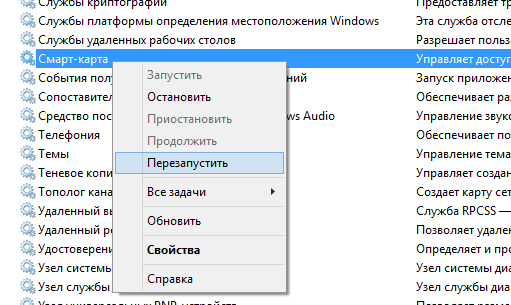
Служба устанавливается вместе с операционной системой. Если она была по какой-то причине удалена, то ее можно попытаться восстановить.
Инструкция по переустановке службы «Смарт-карта»
Переустановку службы смарт-карта рекомендуется производить только системным администраторам
Для восстановления может потребоваться установочный диск операционной системы.
1.Win7, Vista, Win8/8.1:
•Запустите файл (smart-card-7) из вложения
•Перезагрузите компьютер
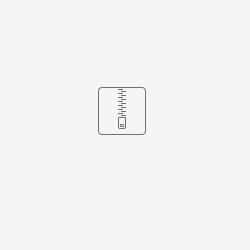
2.WinXP:
•Переустановите службу смарт-карт согласно инструкции из вложения (Smart-Card-XP)
•Перезагрузите компьютер
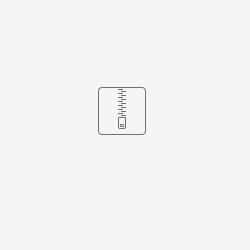
by Farhad Pashaei
As a technophile, Farhad has spent the last decade getting hands-on experience with a variety of electronic devices, including smartphones, laptops, accessories, wearables, printers, and so on. When… read more
Updated on April 29, 2022
- The cause of the OverDrive error code 1060 problem is a connection issue and can be solved via troubleshooting.
- Accessing the website using public Wi-Fi may require additional logging into the Wi-Fi service.
- Because VPNs can disrupt website connections, disabling VPNs or proxy servers is highly recommended.
XINSTALL BY CLICKING THE DOWNLOAD FILE
This software will repair common computer errors, protect you from file loss, malware, hardware failure and optimize your PC for maximum performance. Fix PC issues and remove viruses now in 3 easy steps:
- Download Restoro PC Repair Tool that comes with Patented Technologies (patent available here).
- Click Start Scan to find Windows issues that could be causing PC problems.
- Click Repair All to fix issues affecting your computer’s security and performance
- Restoro has been downloaded by 0 readers this month.
Overdrive error code 1060 has been bothering the users who are trying to download audiobooks or eBooks unaware of the easy fixes to this problem.
This error occurs when there is a problem downloading a title, most commonly due to a connection issue, according to the official website.
As a repair for the OverDrive error code 1060, users may easily solve their connection issues by following the few procedures outlined in this article.
What causes the OneDrive error code 1060?
In most cases, error code 1060 is caused by a problem on the user’s end rather than a problem with OneDrive.
Slow internet connections or network problems are the factors that lead users to receive this error.
If you’re seeing this warning despite knowing there’s nothing wrong with your network connection, it’s possible that your VPN is running. As a result, disabling VPN may be helpful in resolving the issue.
How can I fix the OverDrive error code 1060?
1. Check your internet connection
- Click on the Start menu, type in Settings, and select the first app.
- Select System from the left side of the screen then click on troubleshoot.
- Select other troubleshoots.
- Find Internet connection and hit Run.
- On the pop-up windows select troubleshoot my connection to internet.
This part of Windows troubleshooting services should be your first stop if you’re having internet connection issues.
When the troubleshooting procedure is complete, Windows will notify you if there were any issues, and if there were not, you can go to the next step.
2. Double-check your connection to the public Wi-Fi
Make sure you’re fully logged in and connected if you’re using public Wi-Fi, such as on campus or at the library.
Before you can connect to a public Wi-Fi network, you may be asked to accept terms or sign in and then try again to download the title.
- 0xe0000024 bdf5h OneNote Sync Error: How to Fix it
- 0x8004def4 OneDrive Error: How to Fix It in 5 Steps
- Here’s how to recover your BitLocker key from OneDrive
- 0x8004deef: How to Quickly Fix this OneDrive Error
3. Disable VPN
- Click on the Start menu, type view network connections, and select it from the results.
- Right-click on your VPN and click on Disable.
4. Reset your network setting
- Click on the Start menu, type Settings in the search bar and select the first app.
- Select Network and Internet then select Advanced network setting.
- Select Network reset.
- Click on Reset now and your PC will reboot.
Are there any OverDrive alternatives?
There are hundreds of websites that provide free audiobooks and eBooks for people who are looking for a digital library.
Library Genesis is one of the best websites for finding free scientific journal articles, academic and general-interest books, photos, comics, audiobooks, and periodicals.
Accessing the OverDrive website may be one of a student’s project requirements, however, the OverDrive error number 1060 can be a major setback.
As previously said, numerous websites offer the same service and are even less difficult than OverDrive; therefore, experimenting with similar websites may be beneficial.
However, other websites may require a subscription or payment for premium features, but OverDrive offers everything for free.
Check out this article if you are looking for the best audiobook players for Windows PC.
Let us know whether you were able to fix OverDrive error code 1060 and which solution you followed in the comments area below.
Still experiencing issues?
SPONSORED
If the above suggestions have not solved your problem, your computer may experience more severe Windows troubles. We suggest choosing an all-in-one solution like Fortect to fix problems efficiently. After installation, just click the View&Fix button and then press Start Repair.
Newsletter
Могут возникнуть различные конфликты совместимости между различными драйверами и Windows 10. Это может быть связано с некоторыми старыми файлами, включенными в определенные исправления драйверов, или несоответствием между 32-разрядными приложениями и 64-разрядными операционными системами.
Когда система Windows 10 обнаруживает проблему несовместимости, вы получите системное предупреждение. Наиболее распространенным предупреждением, которое сигнализирует об этой ошибке, является идентификатор всплывающего окна приложения 1060.
Если вы уже столкнулись с ошибкой идентификации всплывающего окна приложения 1060, не паникуйте. С вашей операционной системой все в порядке, и ничего плохого не может случиться позже. Всплывающее окно сообщает вам, что операционная система обнаружила, что между недавно установленным драйвером и вашей операционной системой что-то не работает должным образом.
Обычно это предупреждение не должно останавливать какой-либо процесс, кроме затронутого драйвера, который не загружается в вашей операционной системе Windows 10. В любом случае, вот как вы можете попытаться исправить неисправность всплывающего окна приложения с идентификатором 1060.
-
Перезагрузитесь в безопасном режиме и проверьте, сохраняется ли проблема.
-
Удалите устаревшие драйверы с вашего компьютера.
-
Обновите существующие драйверы.
-
Удалите программное обеспечение, несовместимое с вашей системой Windows 10.
Перезагрузитесь в безопасном режиме с загрузкой сетевых драйверов
Вам необходимо определить причину, по которой происходит событие с идентификатором 1060 всплывающего окна приложения. Поэтому сначала войдите в безопасный режим с сетевым подключением. Таким образом вы можете остановить все сторонние программы, запущенные на вашем компьютере. Если проблема не появляется в безопасном режиме, это означает, что она вызвана сторонними приложениями или программным обеспечением, а не стандартным / официальным драйвером Windows 10.
-
Итак, нажмите горячие клавиши Win + R, чтобы открыть окно «Выполнить».
-
Там введите msconfig и нажмите Enter.
-
Откроется окно конфигурации системы.
-
Оттуда переключитесь на вкладку Boot
-
В разделе «Параметры загрузки» установите флажок «Безопасная загрузка».
-
И под этим параметром также установите флажок «Сеть».
-
Сохраните изменения и перезагрузите компьютер.
Удалите устаревшие драйверы с вашего компьютера
Первое, что нужно сделать, это определить аппаратный компонент, вызывающий проблему. Просто проверьте наличие недавно установленных драйверов или попробуйте вспомнить, какое программное обеспечение вы недавно установили на свой компьютер.
-
Вы можете увидеть все драйверы, которые загружены на ваше устройство с Windows 10, перейдя в Диспетчер устройств.
-
Вы можете получить доступ к диспетчеру устройств: щелкните значок Cortana и в поле поиска введите диспетчер устройств; затем нажмите на первый результат
-
В диспетчере устройств вы можете удалить или удалить любые драйверы, которые вам нравятся.
-
Затем вы можете переустановить определенное программное обеспечение, чтобы решить проблемы несовместимости.
Обновите существующие драйверы
Другим решением может быть обновление существующих драйверов — всплывающее окно с ошибкой 1060 может появиться из-за устаревшего программного обеспечения. Итак, перейдите в диспетчер устройств, как уже объяснялось. Оттуда вместо удаления определенных драйверов выберите их обновление. Просто щелкните любой драйвер правой кнопкой мыши и выберите «Обновить». Перезагрузите устройство с Windows 10 и проверьте, отображается ли предупреждение о всплывающем окне приложения 1060.
Удалите программное обеспечение, несовместимое с вашей системой Windows 10.
Как уже отмечалось, всплывающее сообщение об ошибке приложения 1060 может быть вызвано несоответствием между 32-разрядными приложениями и 64-разрядными операционными системами. Вы можете удалить любое неподходящее программное обеспечение через Панель управления:
-
Панель управления доступом — запустите поисковую систему Windows, введите панель управления и выберите запись с тем же именем.
-
В Панели управления выберите «Программы…».
-
Из появившегося списка выберите программы, которые хотите удалить.
-
Завершите процесс удаления, следуя подсказкам на экране.
-
Перезагрузите систему Windows 10, если это подразумевается.
Выводы
Это решения, с помощью которых вы должны попытаться исправить ошибку всплывающего окна приложения с идентификатором 1060 в Windows 10. Чтобы избежать других подобных проблем, попробуйте установить последние версии драйверов для вашей системы и всегда применяйте доступные обновления.
Также будьте осторожны при загрузке и установке нового программного обеспечения; Всегда добавляйте программное обеспечение, совместимое с конфигурацией вашего оборудования и с операционной системой Windows 10, установленной на вашем компьютере, ноутбуке, планшете и т. Д.
Конечно, для решения других проблем вы можете связаться с нашей командой — заполните нашу контактную форму или просто используйте поле для комментариев ниже.
Этикетки: windows 10 fix
| Номер ошибки: | Ошибка 1060 | |
| Название ошибки: | Spybot Error Code 1060 | |
| Описание ошибки: | Ошибка 1060: Возникла ошибка в приложении SpyBot Search and Destroy. Приложение будет закрыто. Приносим извинения за неудобства. | |
| Разработчик: | Safer-Networking Ltd. | |
| Программное обеспечение: | SpyBot Search and Destroy | |
| Относится к: | Windows XP, Vista, 7, 8, 10, 11 |
Оценка «Spybot Error Code 1060»
«Spybot Error Code 1060» обычно является ошибкой (ошибкой), обнаруженных во время выполнения. Разработчики программного обеспечения, такие как SoftwareDeveloper, обычно работают через несколько этапов отладки, чтобы предотвратить и исправить ошибки, обнаруженные в конечном продукте до выпуска программного обеспечения для общественности. Поскольку разработчики программного обеспечения пытаются предотвратить это, некоторые незначительные ошибки, такие как ошибка 1060, возможно, не были найдены на этом этапе.
После установки программного обеспечения может появиться сообщение об ошибке «Spybot Error Code 1060». Когда появится ошибка, пользователи компьютеров смогут уведомить разработчика о наличии ошибки 1060 через отчеты об ошибках. Safer-Networking Ltd. вернется к коду и исправит его, а затем сделает обновление доступным для загрузки. Чтобы исправить такие ошибки 1060 ошибки, устанавливаемое обновление программного обеспечения будет выпущено от поставщика программного обеспечения.
Что генерирует ошибку времени выполнения 1060?
В первый раз, когда вы можете столкнуться с ошибкой среды выполнения SpyBot Search and Destroy обычно с «Spybot Error Code 1060» при запуске программы. Мы можем определить, что ошибки во время выполнения ошибки 1060 происходят из:
Ошибка 1060 Crash — это очень популярная ошибка выполнения ошибки 1060, которая приводит к завершению работы всей программы. Это происходит много, когда продукт (SpyBot Search and Destroy) или компьютер не может обрабатывать уникальные входные данные.
Утечка памяти «Spybot Error Code 1060» — ошибка 1060 утечка памяти приводит к тому, что SpyBot Search and Destroy постоянно использует все больше и больше памяти, увяская систему. Возможные искры включают сбой освобождения, который произошел в программе, отличной от C ++, когда поврежденный код сборки неправильно выполняет бесконечный цикл.
Error 1060 Logic Error — Ошибка программной логики возникает, когда, несмотря на точный ввод от пользователя, производится неверный вывод. Обычные причины этой проблемы связаны с ошибками в обработке данных.
Основные причины Safer-Networking Ltd. ошибок, связанных с файлом Spybot Error Code 1060, включают отсутствие или повреждение файла, или, в некоторых случаях, заражение связанного SpyBot Search and Destroy вредоносным ПО в прошлом или настоящем. Обычно, установка новой версии файла Safer-Networking Ltd. позволяет устранить проблему, из-за которой возникает ошибка. В качестве дополнительного шага по устранению неполадок мы настоятельно рекомендуем очистить все пути к неверным файлам и ссылки на расширения файлов Safer-Networking Ltd., которые могут способствовать возникновению такого рода ошибок, связанных с Spybot Error Code 1060.
Распространенные сообщения об ошибках в Spybot Error Code 1060
Spybot Error Code 1060 Проблемы, связанные с SpyBot Search and Destroy:
- «Ошибка программы Spybot Error Code 1060. «
- «Ошибка программного обеспечения Win32: Spybot Error Code 1060»
- «Извините, Spybot Error Code 1060 столкнулся с проблемой. «
- «Файл Spybot Error Code 1060 не найден.»
- «Spybot Error Code 1060 не может быть найден. «
- «Ошибка запуска программы: Spybot Error Code 1060.»
- «Файл Spybot Error Code 1060 не запущен.»
- «Ошибка Spybot Error Code 1060. «
- «Ошибка пути программного обеспечения: Spybot Error Code 1060. «
Обычно ошибки Spybot Error Code 1060 с SpyBot Search and Destroy возникают во время запуска или завершения работы, в то время как программы, связанные с Spybot Error Code 1060, выполняются, или редко во время последовательности обновления ОС. Запись ошибок Spybot Error Code 1060 внутри SpyBot Search and Destroy имеет решающее значение для обнаружения неисправностей электронной Windows и ретрансляции обратно в Safer-Networking Ltd. для параметров ремонта.
Источники проблем Spybot Error Code 1060
Большинство проблем Spybot Error Code 1060 связаны с отсутствующим или поврежденным Spybot Error Code 1060, вирусной инфекцией или недействительными записями реестра Windows, связанными с SpyBot Search and Destroy.
Более конкретно, данные ошибки Spybot Error Code 1060 могут быть вызваны следующими причинами:
- Поврежденная или недопустимая запись реестра Spybot Error Code 1060.
- Загрязненный вирусом и поврежденный Spybot Error Code 1060.
- Вредоносное удаление (или ошибка) Spybot Error Code 1060 другим приложением (не SpyBot Search and Destroy).
- Spybot Error Code 1060 конфликтует с другой программой (общим файлом).
- SpyBot Search and Destroy (Spybot Error Code 1060) поврежден во время загрузки или установки.
Продукт Solvusoft
Загрузка
WinThruster 2023 — Проверьте свой компьютер на наличие ошибок.
Совместима с Windows 2000, XP, Vista, 7, 8, 10 и 11
Установить необязательные продукты — WinThruster (Solvusoft) | Лицензия | Политика защиты личных сведений | Условия | Удаление